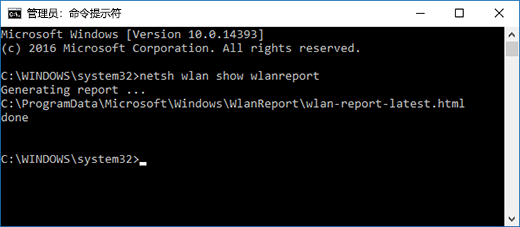| Wi | 您所在的位置:网站首页 › 无internet 已连接 › Wi |
Wi
|
Windows 电脑已连接到本地网络,但未连接到 Internet。 如果选择“无 Internet 连接”图标,则已连接的 WLAN 网络下方会显示“无 Internet”的文字。 你可能可以看到本地网络上的其他电脑和设备,但无法执行需要 Internet 访问权限的操作,如浏览网页、使用电子邮件或流式传输音乐和视频。 为了确定你的电脑是否因连接受限而无 Internet 连接,Windows 会向 Internet 上的服务器发送一个小的 HTTP 请求。 如果该服务器未返回任何信息,则显示此图标。 对于受限的连接,创建并打开无线网络报告,然后执行以下操作: 创建无线网络报告,然后打开它。 该报告是一个 HTML 文件,存储在电脑上的指定位置。 找到脚本输出的“ipconfig /all”输出部分,然后向下滚动到列有你的无线适配器的部分。 有关在无线网络报告中查找此内容的详细信息,请参阅分析无线网络报告。 检查 IP 地址是否有效。 请确保你的 IP 地址不是这样的地址-169.254.x.x。如果 IP 地址如下所示,则意味着 Windows 无法从路由器获取 IP 地址。 如果你使用的不是网络上的静态 IP 地址,请检查以确保路由器上已启用 DHCP。 请参阅路由器的相关文档了解如何执行此操作。 如果此操作解决了 WLAN 问题,则“无连接”图标将在几秒钟内变为“WLAN 已连接”。 检查 DNS 服务器是否有效。 确保你已列出一个 DNS 服务器,并且你可以对该它执行 ping 操作。 ping DNS 服务器 在无线网络报告中,查找在“DNS 服务器”旁边列出的 IP 地址。 在命令提示符下,键入“ping [DNS 服务器地址]”。 如果你有有效的 IP 地址,但无法对 DNS 服务器执行 ping 操作,可以将 DNS 服务器更改为其他地址,然后尝试对新地址执行 ping 操作。 有许多免费的公用 DNS 服务器。 若要查找它们,请转到 Web 并搜索公用 DNS 服务器。 若要了解如何更改 Windows 中的 DNS 服务器,请参阅更改 TCP/IP 设置。 |
【本文地址】